皆さん、こんにちは!今日はExcelの便利な機能である「名前の定義」と「スピル」について、初心者の方にもわかりやすく解説します。これらの機能を使えば、日々の作業がぐっと効率化されますよ。
目次
- Excelの「名前の定義」とは?
- 「名前の定義」を使ってみよう
- Excelの「スピル」機能とは?
- 「スピル」機能を活用する方法
- よくある質問
- まとめ
Excelの「名前の定義」とは?
まず、「名前の定義」についてお話ししましょう。Excelでは、特定のセルやセル範囲に名前を付けることができます。これにより、数式や関数でその名前を使うことで、どのセルを参照しているのかが一目でわかり、作業がスムーズになります。
例えば、売上金額が入力されているセル範囲に「売上金額」という名前を付けると、数式内で「売上金額」と記述するだけで、その範囲を参照できます。
「名前の定義」を使ってみよう
では、実際に「名前の定義」を使ってみましょう。
- 名前を付けたいセル範囲を選択します。
- Excelのメニューから「数式」タブをクリックし、「名前の定義」グループの「名前の定義」を選択します。
- 「新しい名前」ダイアログボックスが表示されるので、「名前」欄にわかりやすい名前を入力します。
- 「OK」をクリックして完了です。
これで、その名前を数式内で使用できるようになります。
Excelの「スピル」機能とは?
次に、「スピル」機能について説明します。スピルとは、数式を入力したセルだけでなく、その周囲のセルにも自動的に結果が表示されるExcelの新機能です。これにより、複数のセルに同じ数式を入力する手間が省けます。
例えば、=SEQUENCE(5)と入力すると、そのセルから縦に「1, 2, 3, 4, 5」が自動的に展開されます。
「スピル」機能を活用する方法
では、「スピル」機能をどのように活用するか、具体例を見てみましょう。
例1: 数値のリストを作成する
1. 任意のセルに「=SEQUENCE(5)」と入力します。
2. Enterキーを押すと、そのセルから下方向に1から5までの数字が自動的に表示されます。
例2: 複数の関数を同時に使用する
1. 任意のセルに「=FILTER(, B2:B10=”条件”)」と入力します。
2. Enterキーを押すと、からの範囲で、B2からB10が「条件」に一致する値だけが表示されます。
よくある質問
Q1: 「スピル」機能はどのExcelバージョンで使用できますか?
「スピル」機能は、Excel 2021以降のバージョンで使用できます。また、Microsoft 365を契約している場合も利用可能です。
Q2: 「名前の定義」で設定した名前はどこで確認できますか?
Excelの「数式」タブにある「名前の管理」をクリックすると、定義されているすべての名前とその参照範囲を確認・編集できます。
Q3: 「スピル」範囲にデータが入力されている場合、エラーになりますか?
はい、スピル範囲内に既存のデータがあると、「#SPILL!」というエラーが表示されます。スピル範囲を使用する際は、対象範囲が空いていることを確認してください。
今すぐ解決したい!どうしたらいい?
いま、あなたを悩ませているITの問題を解決します!
「エラーメッセージ、フリーズ、接続不良…もうイライラしない!」
あなたはこんな経験はありませんか?
✅ ExcelやWordの使い方がわからない💦
✅ 仕事の締め切り直前にパソコンがフリーズ💦
✅ 家族との大切な写真が突然見られなくなった💦
✅ オンライン会議に参加できずに焦った💦
✅ スマホの重くて重要な連絡ができなかった💦
平均的な人は、こうしたパソコンやスマホ関連の問題で年間73時間(約9日分の働く時間!)を無駄にしています。あなたの大切な時間が今この悩んでいる瞬間も失われています。
LINEでメッセージを送れば即時解決!
すでに多くの方が私の公式LINEからお悩みを解決しています。
最新のAIを使った自動応答機能を活用していますので、24時間いつでも即返信いたします。
誰でも無料で使えますので、安心して使えます。
問題は先のばしにするほど深刻化します。
小さなエラーがデータ消失や重大なシステム障害につながることも。解決できずに大切な機会を逃すリスクは、あなたが思う以上に高いのです。
あなたが今困っていて、すぐにでも解決したいのであれば下のボタンをクリックして、LINEからあなたのお困りごとを送って下さい。
ぜひ、あなたの悩みを私に解決させてください。
まとめ
今回は、Excelの「名前の定義」と「スピル」機能についてご紹介しました。これらの機能を活用することで、作業効率が大幅に向上します。ぜひ試してみてください。
他にも疑問やお悩み事があれば、お気軽にLINEからお声掛けください。

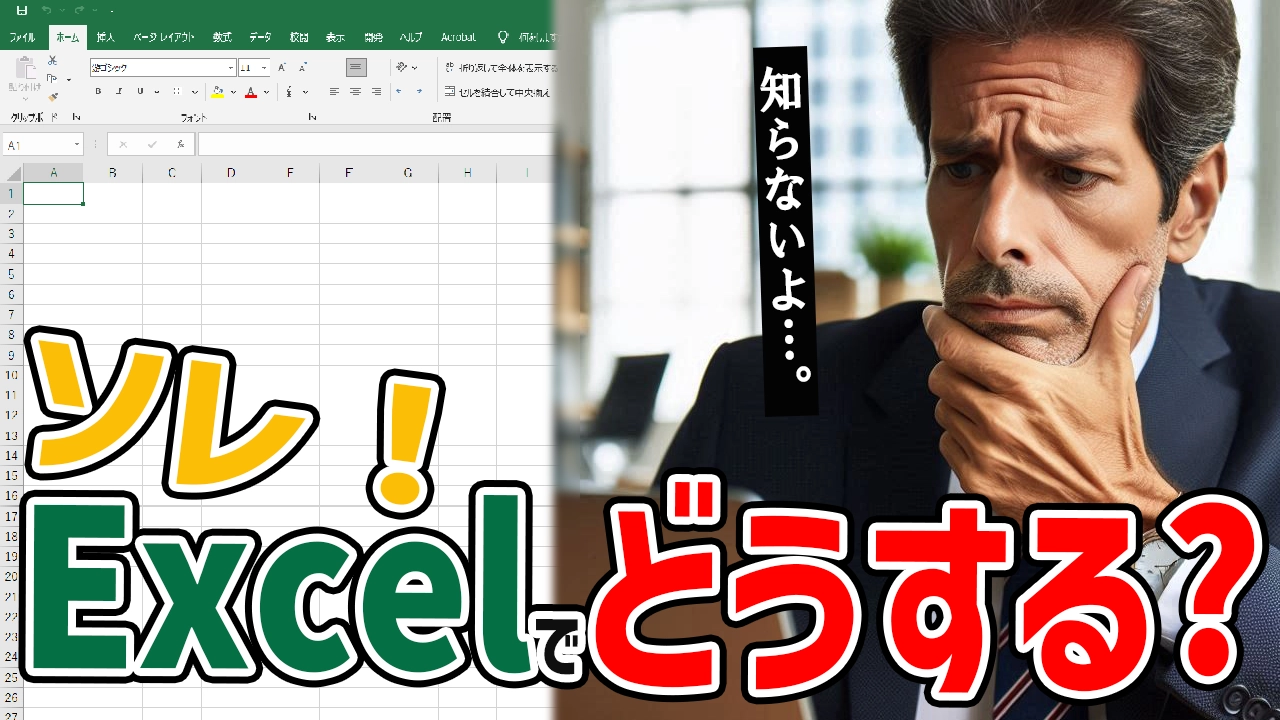




コメント